この記事では、請求書をオンライン上で作成できるクラウドサービス「misoca(ミソカ)」で、デフォルト(初期設定)の状態ですと請求書に表示されるmisocaのロゴを消す方法を紹介しております。

初期設定のままですと、作成した請求書の右下に「MISOCA-請求書作成サービス」のロゴとサービス名が表示されます。この表示が気になる場合は、消去をすることができます。
misocaのロゴとサービス名を消す方法
misocaのロゴとサービス名を消す方法・手順を紹介します。やり方は非常に簡単です。
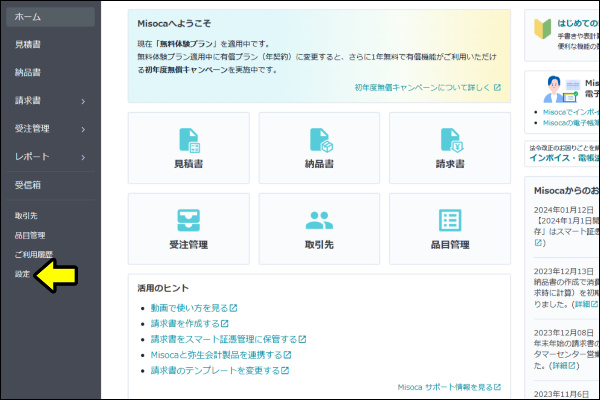
ホーム画面の左サイドバーにある「設定」を選択します。
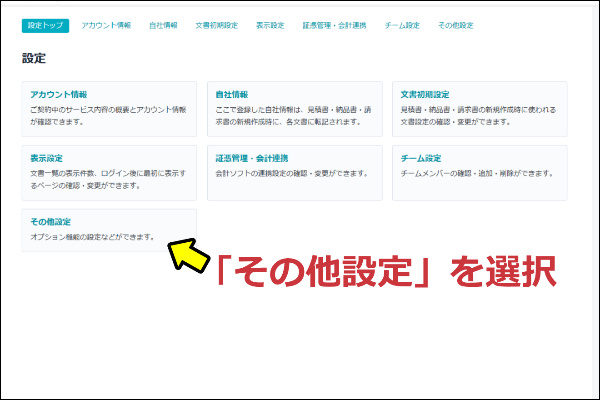
「設定」画面に移動します。「その他設定」を選択します。
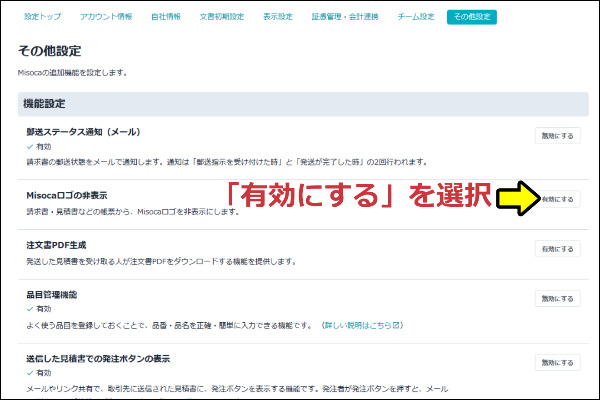
「その他設定」画面に移動します。「Misocaロゴの非表示」の項目内の「有効にする」を選択します。
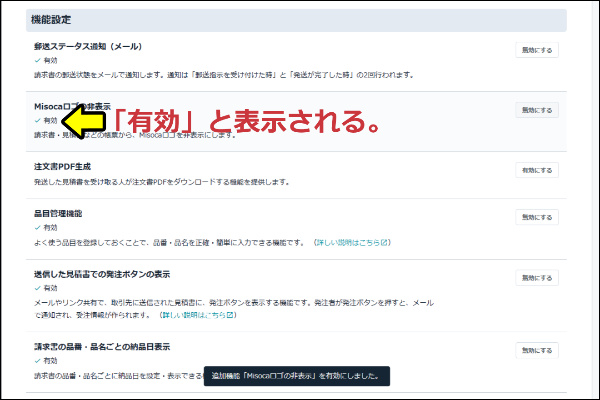
「Misocaロゴの非表示」の項目内に「有効」と表示されます。さらに画面下には、「追加機能「Misocaロゴの非表示」を有効にしました。」と表示されます。
これでロゴを消す設定が完了しました。実際に請求書内のロゴの表示が消えているかを確かめてみます。
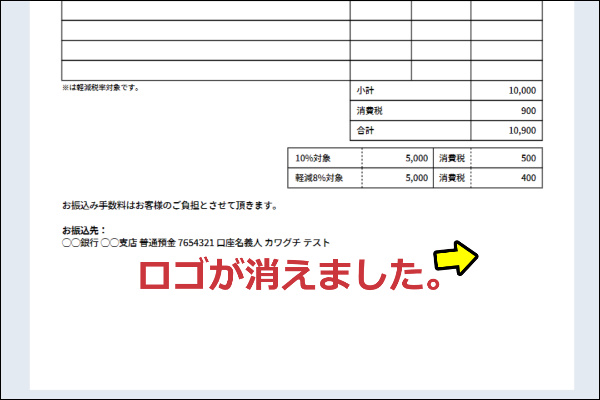
初期設定の状態ですと右下に表示されていたロゴが、今回の設定で消えているのが確認できます。既に作成済みの請求書についても、今回紹介した設定を行うとロゴが非表示となります。
今回の記事は以上となります。何かの参考になれば幸いです。
公式サイト:Misoca(ミソカ)
ー関連記事ー
・misocaの印鑑登録|背景を透明化して請求書に表示する方法
・個人事業主の味方!misocaのインボイス対応請求書の作り方と事前設定を紹介


